|
Khoảng từ 2 -7 ngày sau khi nộp hồ sơ đăng ký MST TNCN cho cơ quan thuế. MST TNCN sẽ được cấp. Trình tự thực hiện như sau: Bước 1: Hướng dẫn cách tải và cài đặt phần mềm đăng ký MST TNCN TNCN2.7
· Click vào biểu tượng TNCN 2.7 trên màn hình. Cách viết hồ sơ đăng ký thuế TNCN : Mã số thuế: MST của doanh nghiệp. Tên: Tên doanh nghiệp. Cơ quan thuế cấp cục: Lựa chọn Cục Thuế tỉnh/thành phố. Cơ quan thuế quản lý: Lựa chọn Chi cục Thuế quản lý quận/huyện. Số hiệu tệp: Mặc định là 1 nếu là lần đầu Ngày tạo tệp và số lượng: Sẽ tự động nhảy, không cần nhập. Nếu không gõ được tiếng việt: Bảng điều khiển của Unikey -> Mở rộng -> Luôn sử dụng clipboard cho Unicode. Thông tin của từng nhân viên: Cần nhập chính xác tất cả các mục như: Họ tên, số CMND, địa chỉ đăng ký theo hộ khẩu, địa chỉ cư chú .v.v… Sau khi nhập xong tất cả các nhân viên, Ấn “Ghi dữ liệu”. Nếu đúng thì phần mềm sẽ báo là ghi dữ liệu thành công, nếu sai phần mềm sẽ tự động thông báo lỗi sai. Bước 3: Kết xuất file dữ liệu để nộp: Ở đây có 3 kiểu kết xuất: Dạng 1: Kết xuất ra tệp định dạng Text (Để nối nhiều file dữ liệu đã nhập): Trường hợp chưa nhập xong hết các nhân viên muốn bổ sung thêm danh sách nhân viên thì kết xuất ra dạng này + Khi muốn mở ra các bạn chỉ cần click vào “Mở tệp hồ sơ” Dạng 2: Kết xuất ra tệp định dạng Excel (Để gửi file này cho cơ quan thuế) “bắt buộc”: Khi đã nhập xong dữ liệu của tất cả các nhân viên thì phải kết xuất ra file này để nộp qua mạng cho cơ quan thuế. Dạng 3: Kết xuất ra tệp định dạng Excel (A3) (Để gửi bảng kê cho cơ quan thuế) (có thể in khổ A4) “bắt buộc”: Sẽ in bản này ra để nộp trực tiếp cho cơ quan thuế. Chú ý: Không được đổi tên file kết xuất (Vì đó là thông tin MST của DN và thứ tự Nhân viên của DN) Nếu kết xuất ra file Excel mà bị lỗi font hoặc muốn sửa thông tin gì: - Office 2003: Vào Tool -> Protect sheet -> Unprotect sheet - Office 2007 – 2010: Vào Rewiew - > Unprotect sheet -> Sau khi sửa xong -> Xoá đi nhập lại trên file Excel đó Điều chỉnh để in: Khổ A3: - Office 2003: Vào File -> Page setup - > Paper size - Office 2007 – 2010: Vào File - > Print -> Khổ A4 thì như bình thường Bước 4: Nộp hồ sơ đăng ký MST TNCN cho cơ quan thuế: Chú ý: Phải nộp file kết xuất dạng 2 (Excel A4) qua mạng cho cơ quan thuế trước. Sau đó mang file dạng 3 (Excel A3) đi nộp trực tiếp cho cơ quan thuế. 1. Nộp hồ sơ đăng ký MST qua mạng (Nộp file kiết xuất dạng 2 Excel A4)
Những lỗi thường gặp trong quá trình nộp file đăng ký qua mạng:
Lỗi: File upload đã được xác nhận, không thể upload được: Lỗi này là do trùng tên file đã nộp lần trước nên không được. Muốn nộp được thì phải đổi tên file Cách xử lý: Đổi tên file vừa kết xuất bằng cách: Vào phần mềm ĐK TNCN -> Tìm đến mục: Số hiệu tệp (Các bạn thay đổi số hiệu tệp này) -> Kết xuất lại là xong ***** Nộp hồ sơ đăng ký MST TNCN trực tiếp cho cơ quan thuế.Sau khi đã nộp thành công File dạng 2 qua mạng cho cơ quan thuế. In File dạng 3 có thể là A3 hoặc A4 nộp trực tiếp cho cơ quan thuế. Bước 5: Kiểm tra MST Khoảng từ 2 -7 ngày sau khi nộp hồ sơ cho cơ quan thuế. Đăng nhập kiểm tra xem có MST chưa: (Đăng ký thuế --> Cơ quan chi trả) --> vào mục tra cứu file --> xem trạng thái cấp mã (nếu trạng thái cấp mã là “đã cấp mã”) chọn mục tải kết quả để tải file kết quả về máy tính. Xem thêm các bài viết khác tại Đào tạo kế toán thực hành tại HCM. |
|
Download miễn phí nhiều tài liệu biểu mẫu phục vụ quản trị điều hành doanh nghiệp từ chiến lược, BSC, hoạch định tài chính kinh doanh, quản trị nhân sự, tài chính kế toán thuế & hàng trăm video bài giảng hay của chuyên gia Vũ Long cập nhật thường xuyên
|
|
Setup công ty & vận hành kinh doanh bài bản✅ Mô hình kinh doanh & hoạch định chiến lược
✅ Tổ chức, vận hành, kiểm soát nội bộ ✅ Hệ thống kinh doanh đồng bộ, bền vững ✅ Hệ thống tài chính bài bản, hiệu quả & tối ưu ✅ Quản trị nhân sự chiến lược, tinh gọn ✅ Lãnh đạo - Quản trị - Quản lý điều hành ✅ Tài chính & Thuế dành cho CEO ✅ Diễn đàn pháp lý kinh doanh ✅ Chuyển đổi số cho SMEs ✅ Khởi nghiệp kinh doanh |
Giamdoc.net |
Liên hệ☎️ Khóa học: 0966 783 881 |
Đào tạo inhouse & tư vấn: 0888 783 881 📧 [email protected] ⏺ Lầu 5, Annex Building, Park Royal Sài Gòn Số 309B-311 Đường Nguyễn Văn Trỗi, Phường 1, Quận Tân Bình, T.p Hồ Chí Minh __________ Đơn vị phân phối độc quyền: Công ty TNHH Startup.edu.vn © Giamdoc.net 2014 -2024 All rights reserved |

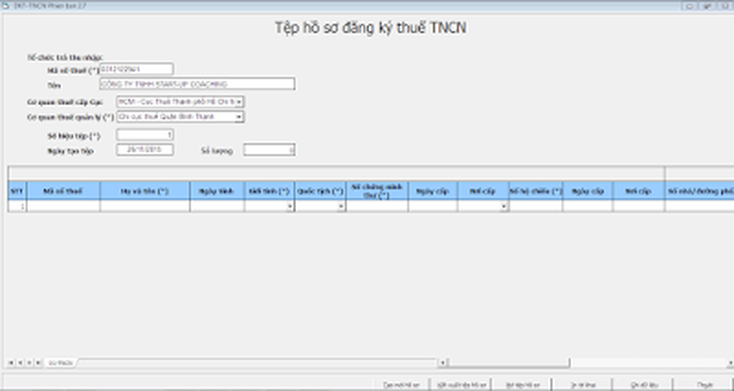
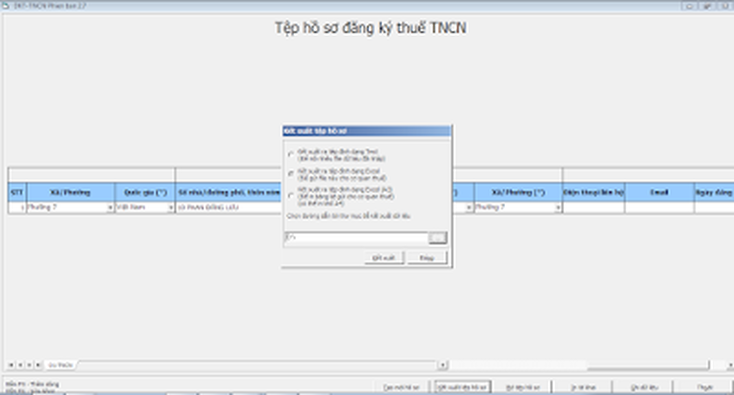
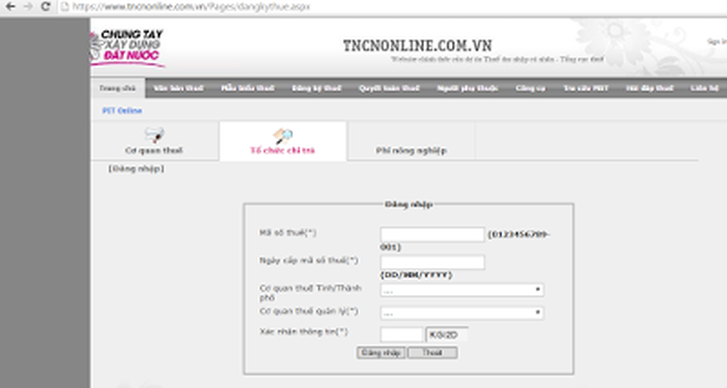
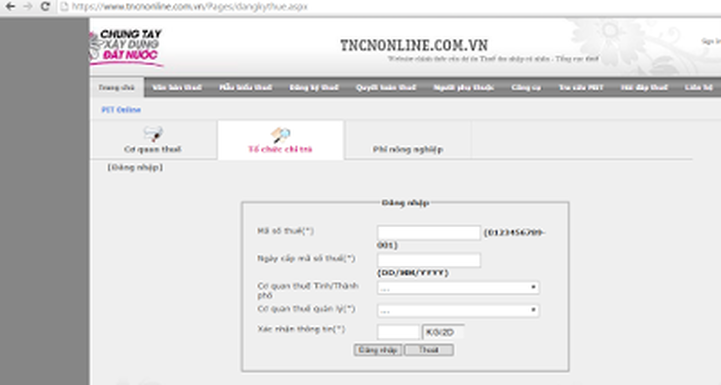
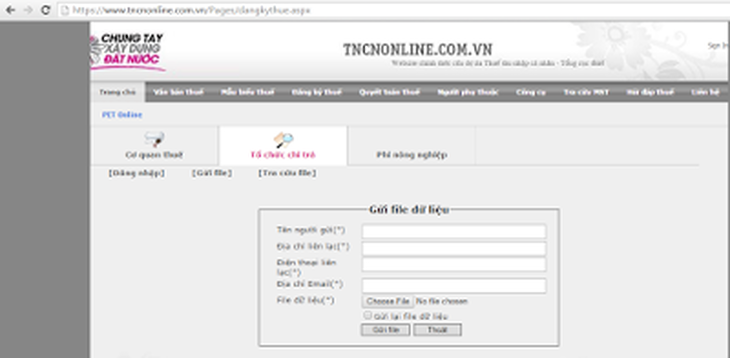




 RSS Feed
RSS Feed